Aptauju izveide aptaujas darbiniekiem
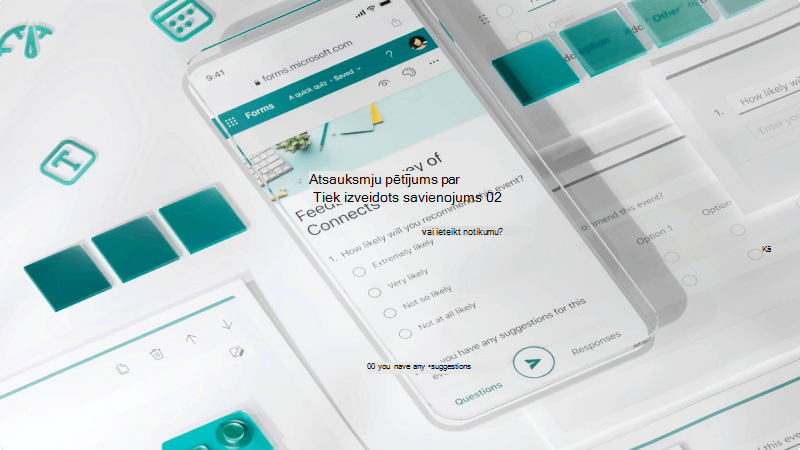
Vai klienti ir apmierināti? Kurš pārtrauca jūsu tirdzniecības izstādes stendu? Kur ir jātur darbinieka piknika? Labākais veids, kā to uzzināt, ir pajautāt! Varat izveidot ātras aptaujas un aptaujas, Microsoft Forms aizpildīt viņus, lai visi varētu iegūt jums nepieciešamos datus.
Ko uzzināsit?
-
Kā izveidot Microsoft Forms aptauju
-
Kā koplietot veidlapu savā uzņēmumā vai ar klientiem
Kas ir nepieciešams?
-
Tīmekļa pārlūkprogramma
-
10 minūtes
-
Pierakstieties pakalpojumā Microsoft Forms ar saviem darba Microsoft 365 akreditācijas datiem.
-
Atlasiet Jauna veidlapa.
-
Ievadiet veidlapas virsrakstu. Varat arī pievienot neobligātu aprakstu.
-
Atlasiet Pievienot jaunu, lai veidlapai pievienotu jaunu jautājumu. Varat izvēlēties pievienot izvēles, teksta, vērtējuma vai datuma jautājumus. Atlasiet lejupvērsto bultiņu, lai skatītu sadaļu Citi jautājumu tipi.
-
Kad esat pievienojis jautājumus, noformējuma loga augšdaļā atlasiet Priekšskatījums, lai skatītu, kā jūsu veidlapa izskatīsies datorā vai mobilajā ierīcē.
Pastāv vairāki veidi, kā varat formatēt savu veidlapu, tāpēc ir ieteicams izplānot, kāda veida jautājumus un informāciju meklējat. Lūk, daži ieteikumi, kā uzzināt vairāk par formām:
-
AtverietMicrosoft Forms veidlapu vai kontroldarbu.
-
Atlasiet Apkopot atbildes.
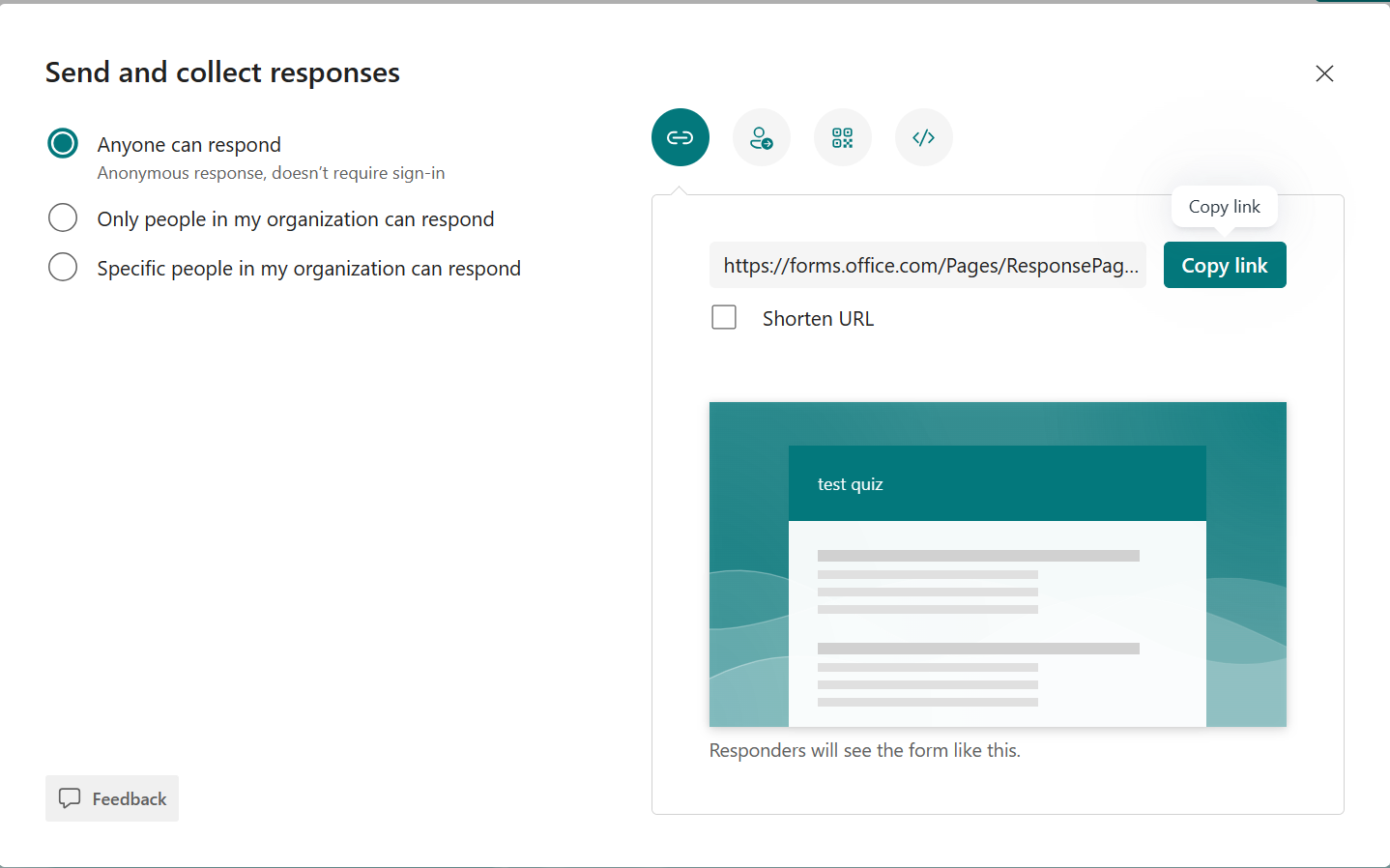
-
Sadaļā Sūtīt un apkopot atbildes atlasiet auditoriju no šīm opcijām:
-
Ikviens var atbildēt — ikviens jūsu organizācijā vai ārpus tās var iesniegt atbildes uz jūsu veidlapu vai kontroldarbu.
-
Tikai personas manā organizācijā var atbildēt — tikai personas jūsu organizācijā, kas ir pierakstījušas ar darba vai mācību kontu, var iesniegt atbildes jūsu veidlapā vai kontroldarbā.
-
Konkrētas personas manā organizācijā var atbildēt — uz veidlapu vai kontroldarbu var atbildēt tikai jūsu organizācijas lietotāji vai grupas, ko norādāt. Aizpildiet lauku Ievadiet vārdu, grupu vai e-pasta adresi.
Piezīmes.
-
Tikai personas manā organizācijā var atbildēt un Konkrētas personas manā organizācijā var atbildēt opcijām, kas pieejamas tikai Office 365 Education un Microsoft 365 programmas darbam lietotājiem. Lietotāji ar citām pastkastēm, piemēram, tiem, kas tiek viesoti īpašā Exchange Server un kuriem piekļūts, izmantojot REST API, netiek atbalstīti. Papildinformācija.
-
Ja atlasāt opciju Noteiktas personas manā organizācijā var atbildēt, varat norādīt līdz pat 100 personu vārdiem vai grupu nosaukumiem. No 100 ierobežojumu var norādīt līdz pat 20 grupām (un katrā grupā var būt līdz pat 1000 personām). Piemēram, varat apkopot atbildes no 80 personām un 20 grupām, kopā 100.
-
Tikai personas manā organizācijā var atbildēt un Konkrētas personas manā organizācijā var atbildēt opcijām, kas pieejamas tikai Office 365 Education un Microsoft 365 programmas darbam lietotājiem. Lietotāji ar citām pastkastēm, piemēram, tiem, kas tiek viesoti īpašā Exchange Server un kuriem piekļūts, izmantojot REST API, netiek atbalstīti. Papildinformācija.
-
Ja atlasāt opciju Noteiktas personas manā organizācijā var atbildēt, varat norādīt līdz pat 100 personu vārdiem vai grupu nosaukumiem. No 100 ierobežojumu var norādīt līdz pat 20 grupām (un katrā grupā var būt līdz pat 1000 personām). Piemēram, varat apkopot atbildes no 80 personām un 20 grupām, kopā 100.
-
-
-
Izvēlieties, kā vēlaties kopīgot veidlapu:
-
Lai kopētu vietrādi URL, atlasiet Kopēt saiti. Atzīmējiet izvēles rūtiņu Saīsināt URL , ja vēlaties īsāku vietrādi URL, nekā norādīts.
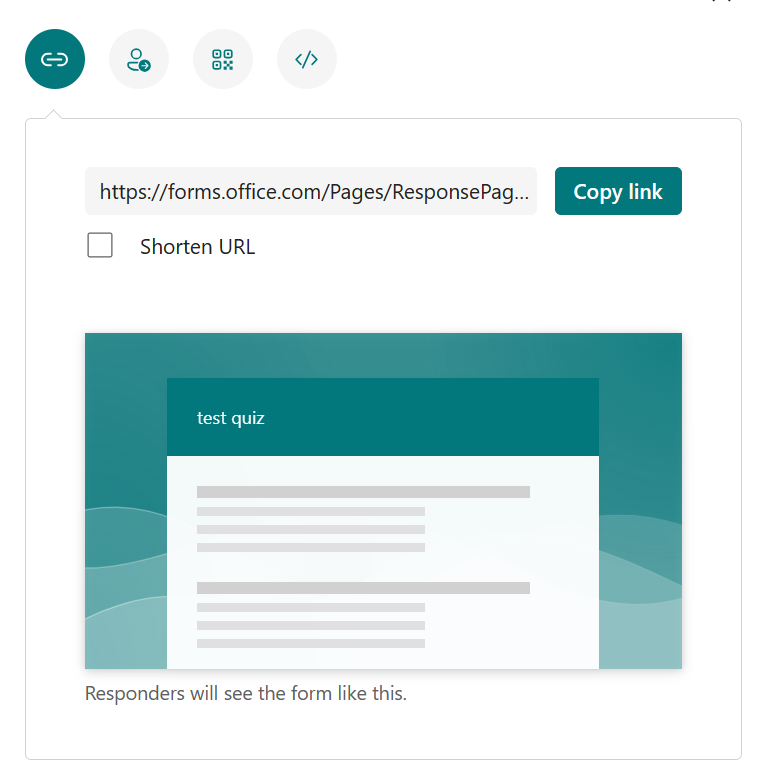
Piezīme.
Opcija Saīsināt URL nav pieejama, ja esat pierakstījies programmā Forms, izmantojot Microsoft personisko kontu (Hotmail, Live vai Outlook.com), vai arī izmantojat mobilo vietni.
-
Izmantojot veidlapu uzlabotās izplatīšanas iespējas, jūs varat nosūtīt uzaicinājumus dažādās platformās. Atlasiet uzaicinājuma ikonu jūsu izvēlētajai piegādes metodei. Ir pieejamas šādas opcijas:
-
Contact Link

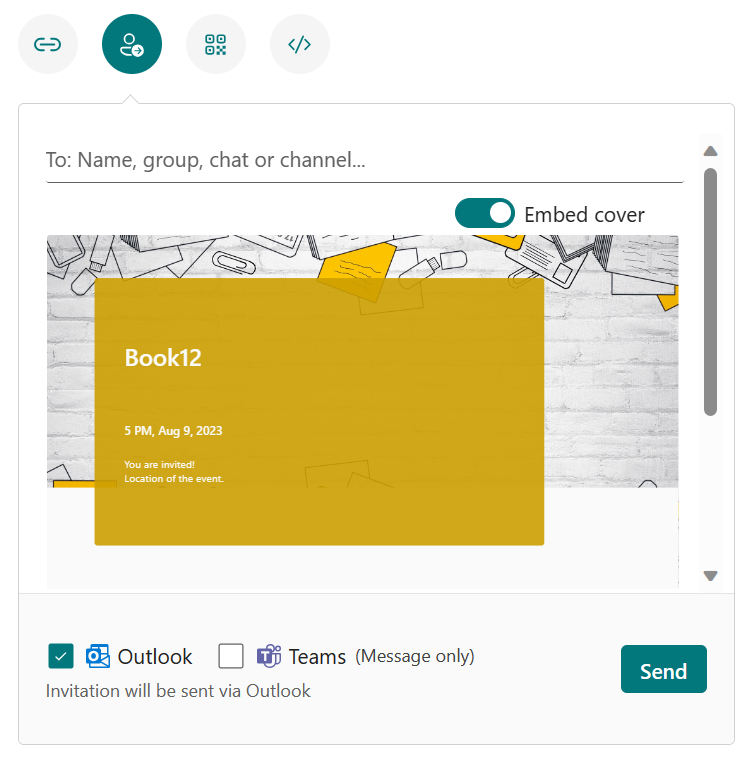
Piezīmes.
-
Ja Programmā Teams sūtāt veidlapu vai kontroldarbu, varat to nosūtīt personai, tērzēšanas grupai programmā Teams vai Teams kanālam, kad atlasāt uzaicinātās personas.
-
Ievadot Outlook adresi adresātam, izvēles rūtiņa Outlook tiek aizpildīta pēc noklusējuma.
-
Viens uzaicinājums atbalsta līdz 500 atsevišķu vārdu, tostarp personu grupu un personu tērzēšanā/kanālā.
-
Viens uzaicinājums atbalsta tikai vienu grupu.
-
-
QR koda

-
Iegulšanas

Piezīme.
Ikviens, kas saņems veidlapas saiti pa e-pastu, varēs pārsūtīt jūsu e-pasta ziņojumu citām personām, kuras, iespējams, varēs skatīt un aizpildīt jūsu veidlapu. Taču, ja veidlapa ir iestatīta kā Tikai personas manā organizācijā var atbildēt vai Konkrētas personas manā organizācijā var atbildēt, jūsu definētās personas un grupas (neatkarīgi no tā, vai visi lietotāji jūsu organizācijā vai tikai konkrētas personas un grupas) var skatīt jūsu veidlapu un uz to atbildēt (pat tad, ja viņiem ir pārsūtīts e-pasta ziņojums).
-
Rezultātu skatīšana
Pēc veidlapas izveides, tās iestatījumu pielāgošanas un kopīgošanas ar citiem ir laiks skatīt rezultātus. Atveriet veidlapu, kuras rezultātus vēlaties pārskatīt, un pēc tam atlasiet cilni Atbildes.
-
Atlasiet Skatīt rezultātus, lai skatītu informāciju par katru respondentu, piemēram, veidlapas aizpildīšanai patērēto laiku un atlasītās opcijas.
-
Lai Excel darbgrāmatā vienkārši skatītu visus veidlapas atbilžu datus, atlasiet Atvērt programmā Excel.
-
Atlasiet papildinformācijas saiti, lai skatītu katra atbildes vārdā un viņa atbildes uz katru jautājumu.
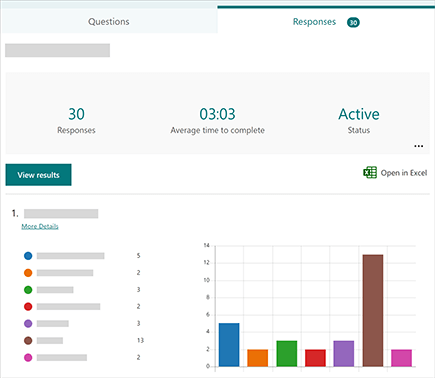
Saistītās tēmas
Veidlapas kopīgošana, lai varētu pie tās strādāt ar citiem








